Arduino 재설정
- 재설정 버튼을 사용하여 Arduino 재설정
-
Softwarereset라이브러리를 사용하여 Arduino 재설정 -
Adafruit
SleepyDog라이브러리를 사용하여 Arduino 재설정
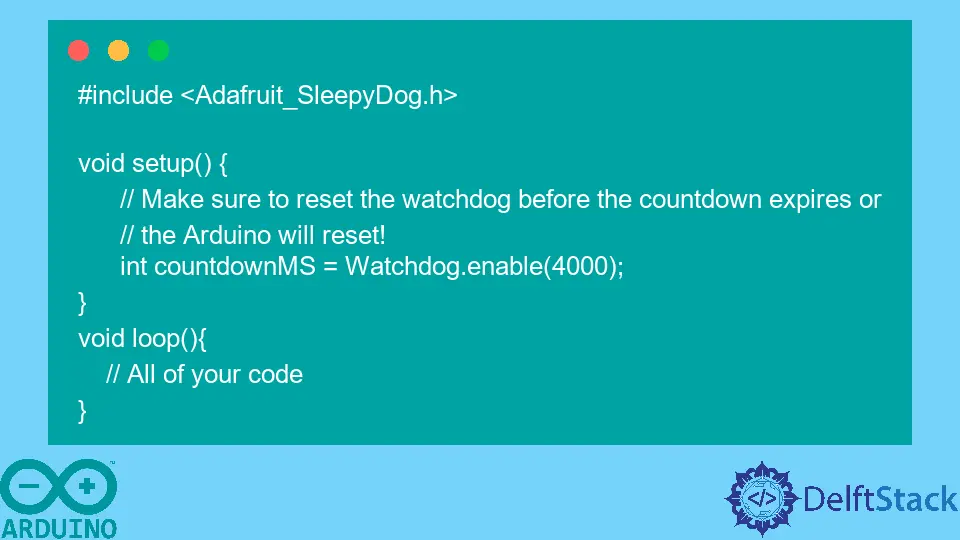
이 튜토리얼에서는 Arduino를 재설정하는 세 가지 방법에 대해 설명합니다. 첫 번째 방법은 Arduino에있는 재설정 버튼입니다. 두 번째 방법은Softwarereset라이브러리이고 세 번째 방법은 Adafruit SleepyDog라이브러리입니다.
재설정 버튼을 사용하여 Arduino 재설정
Linux를 사용하는 경우 Arduino IDE가 Arduino 보드와 통신하지 못하도록하는 버그가 있습니다. 결과적으로 Arduino에 코드를 업로드 할 수 없으며 오류가 발생합니다. 이 경우이 방법을 사용하여 Arduino를 재설정 할 수 있습니다.
먼저 Arduino를 허브없이 컴퓨터에 직접 연결하십시오. 허브를 사용하면 때때로 오류가 발생합니다. 이제 Arduino의 전원을 끄고 재설정 버튼을 누른 상태에서 다시 전원을 켭니다. 이렇게하면 Arduino가 재설정되고 오류없이 다른 코드를 쉽게 업로드 할 수 있습니다.
Softwarereset라이브러리를 사용하여 Arduino 재설정
sketch를 사용하여 Arduino를 재설정하려는 경우 Softwarereset라이브러리를 사용하여 쉽게 재설정 할 수 있습니다. 이 라이브러리는AVR아키텍처와 호환되므로 Arduino Uno, Mega, Yun, Nano 및 Leonardo 보드와 함께 사용할 수 있습니다. 이 라이브러리를 사용하려면 Arduino IDE에서 제공되는Library Manager를 사용하여 설치해야합니다.
이 라이브러리에는 Arduino를 재설정하는 두 가지 방법이 있습니다. 하나는watchdog타이머를 사용하여 Arduino를 재설정하는표준방법입니다. 다른 방법은 단순히 프로그램을 다시 시작하는단순방법입니다.
void loop() {
// All of your code
softwareReset::standard(); // Reset using the standard method
softwareReset::simple(); // Restart the program
}
재설정 코드 아래에 작성된 코드 줄은 실행되지 않습니다. 따라서 코드를 완료 한 후 재설정을 사용해야합니다. 자세한 내용은 라이브러리 문서를 읽어보십시오.
Adafruit SleepyDog라이브러리를 사용하여 Arduino 재설정
위의 라이브러리는 5 개의 Arduino 보드에서만 작동합니다. Arduino가 그중 하나가 아닌 경우 거의 모든 Arduino 보드를 지원하므로이 라이브러리를 사용할 수 있습니다. 이 링크를 사용하여 Arduino가이 라이브러리와 호환되는지 확인하십시오.
#include <Adafruit_SleepyDog.h>
void setup() {
// Make sure to reset the watchdog before the countdown expires or
// the Arduino will reset!
int countdownMS = Watchdog.enable(4000);
}
void loop() {
// All of your code
}
위 코드에서 Arduino는 4 초 후에 재설정됩니다. 재설정 방법을 사용하여 워치 독을 재설정 할 수 있습니다. 자세한 내용은 라이브러리 문서를 읽어보십시오.
